Optagelse |
Optagelse af video i intelligent automatisk tilstand |
Du kan optage uden at bekymre dig om indstillingerne, ved at bruge den intelligente automatiske tilstand. Indstillinger, som for eksempel belysning og fokus bliver automatisk justeret, for at passe til optagelsesforholdene.
I tilfælde af specifikke optagelsesscener, som for eksempel en person etc., vises dette ikon på skærmen.
Det anbefales at lave en prøveoptagelse, før du optager en vigtig scene.
- 1
- 2
- 3

Åbn LCD-skærmen og vælg video tilstand (video mode).
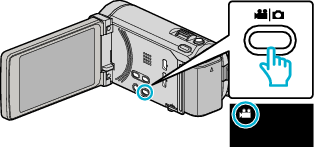
Video-ikonet kommer til syne.

Tjek om optagelsestilstanden er Intelligent Auto.
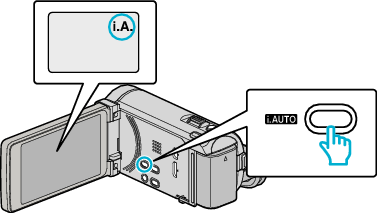
Hvis tilstanden er ![]() Manuel, tryk på i.AUTO knappen for at skifte.
Manuel, tryk på i.AUTO knappen for at skifte.
Tilstanden skifter mellem Intelligent Auto og Manuel hver gang der trykkes.

Begynd optagelsen.
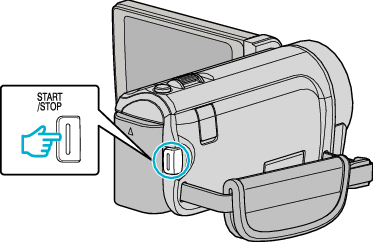
Tryk igen for at standse optagelsen.
Nogle skærmbilleder forsvinder efter ca. 3 sekunder.
Brug  -knappen til at ændre visningerne.
-knappen til at ændre visningerne.
BEMÆRK
- 3D-billeder understøttes af LCD-skærmen på dette apparat. Dette lader dig kontrollere 3D-effektten mens du optager. For at skifte til 3D-tilstand, se „Afspilning af 3D-billeder“. (for GZ-HM960)
- Når der optages i 3D-tilstand, bliver billedet optaget i 2D, selvom displayet på LCD-skærmen er 3D. (for GZ-HM960)
Indikatorer under videooptagelse
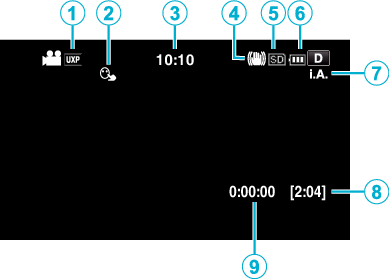
| Display-ikon | Beskrivelse | |
|---|---|---|
 |
Videokvalitet |
Viser ikonet for indstillingen „VIDEO QUALITY“ valgt i indspilningsmenuen. |
 |
TOUCH PRIORITY AE/AF |
Viser indstillingen for „TOUCH PRIORITY AE/AF“. Som standard, er den indstillet på „FACE TRACKING“. |
 |
Tid |
Viser den aktuelle tid. |
 |
Billedstabilisering |
Bestemmer om kamerarystelser skal reduceres. |
 |
Optagelsesmedie |
Viser et ikon for det medie, videoen bliver indspillet på. |
 |
Batteriindikator |
Viser batteripakkens resterende kapacitet. |
 |
Indspilningstilstand |
Tryk på i.AUTO knappen for at skifte indspilningstilstanden mellem |
 |
Resterende optagetid |
Viser den tilbageværende indspilningstid. |
 |
Scenetæller |
Viser hvor lang tid den nuværende optagelse har varet. |
Scener fra intelligent auto
| Display-ikon | Beskrivelse |
|---|---|
| |
Fanger huden på en perfekt måde. |
| |
Lader folk blive indfanget på en naturlig måde. |
| |
Fokuserer fra en fjerntliggende afstand og indfanger et skarpt billede med klare farver. |
| |
Optager med minimal støj i det samlede billede. |
| |
Giver mulighed for at indfange natscener med minimal støj i det samlede billede. |
| |
Hindrer farver i at falme, også når der optages i lyse omgivelser. |
| |
Optager mens der fokuseres på en genstand tæt på. |
| |
Reproducerer klart træernes grønne farve. |
| |
Reproducerer solnedgangens farver på en naturlig måde. |
| |
Justerer indstillingerne, således at personen/motivet ikke forekommer for i forhold til baggrunden. |
| |
Giver mulighed for at indfange personer med minimal støj i det samlede billede. |
| |
Optager mens der fokuseres på en genstand tæt på, også i mørke omgivelser. |
BEMÆRK
- Scener kan påvises alt efter optagelsesforholdene, og justeres automatisk i Intelligent Auto-tilstand.
- Nogle funktioner fungerer muligvis ikke korrekt, afhængig af optagelsesforholdene.
Betjeningsknapper til videooptagelse
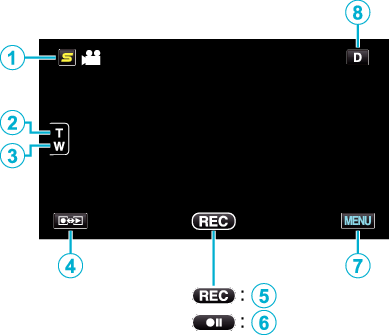
| Betjeningsknapper | Beskrivelse | |
|---|---|---|
 |
Menuen genvejsknap for ansigt |
Viser en genvejsskærm af funktionen ansigtsregistrering. |
 / /  |
T/W zoom |
Tillader de samme funktioner som zoomknappen for at blive udført. |
 |
Optagelses-/afspilningstilstand |
Skifter mellem optagelses- og afspilnings-moder. |
 / /  |
Start optagelsen |
Fungerer som START/STOP-knap. |
 |
MENU |
Viser de forskellige menuer for videooptagelse. |
 |
Display-knap |
Nogle skærmbilleder forsvinder efter ca. 3 sekunder. Tryk på Tryk og hold |
Nyttige indstillinger ved indspilning
Når „QUICK RESTART“ er indstillet til „ON“, tænder enheden, straks man åbner LCD-skærmen, de første 5 minutter efter man har slukket ved at lukke skærmen.
Når „AUTO POWER OFF“ er indstillet til „ON“, slukker enheden automatisk for at bevare strøm, når det ikke har været brugt i 5 minutter. (kun når man bruge batteripakken)
Når „TOUCH PRIORITY AE/AF“ er indstillet på „FACE TRACKING“, detekterer dette apparat ansigter, og justerer automatisk lysstyrken og fokus for at optage ansigterne mere tydeligt.
Hvid den tilbageværende plads på den indbyggede hukommelse udløber mens „SEAMLESS RECORDING“ er indstillet på „ON“, fortsætter optagelsen efter skift til et andet SD-kort.
FORSIGTIG
- Udsæt ikke objektivet for direkte sollys.
- Brug ikke enheden i regn, snevejr eller steder med høj fugtighed, som f.eks. badeværelset.
- Brug ikke enheden på meget fugtige eller støvede steder, eller hvor det kan udsættes for direkte damp eller røg.
- Fjern ikke batteripakken, lysnetadapteren eller SD-kort, når optagelampen lyser. De optagede data kan blive ulæselige.
- Dette apparat er en anordning, der styres af en mikrocomputer. Elektrostatisk udladning, ekstern støj og interferens (fra et tv, en radio, etc.) kan hindre apparatet i at fungere korrekt. Hvis dette er tilfældet, skal der slukkes for strømmen, og lysnetadapteren og batteripakken skal derefter fjernes. Apparatet bliver nulstillet.
BEMÆRK
- Kontroller den tilbageværende indspilningstid for mediet, før du begynder at optage. Hvis der ikke er plads nok, skal du flytte (kopiere) data til en computer eller en disk.
- Når mediet indeholder mange filer, kan det tage tid for dem at blive vist på afspilningsskærmen. Vent et øjeblik indtil adgangslampen blinker, hvilket indikeret normal funktion.
- Glem ikke at lave kopier efter optagelsen!
- Indspilningen standser automatisk, da der ikke kan indspilles i 12 eller flere timer i træk i henhold til specifikationerne.
(Det kan tage nogen tid at genoptage indspilningen.) - Ved længere optagelser deles filen op i to eller flere filer, hvis størrelsen overskrider 4 GB.
- Man kan tilslutte enheden til lysnetadapteren for at optage i lang tid indendørs.
- Afhængigt af indspilningsforholdene, kan de fire hjørne af skærmen være mørke, men dette er ikke en fejl. Hvis dette er tilfældet, skal indspilningsforholdene ændres ved, for eksempel, at flytte zoom-knappen.

 .
.